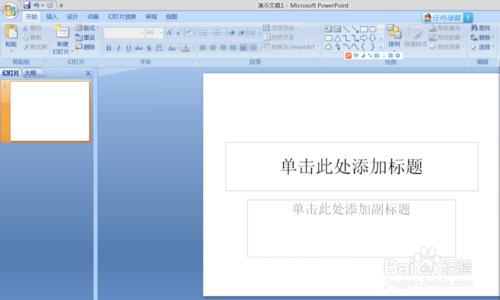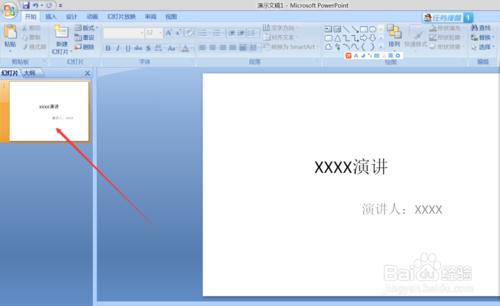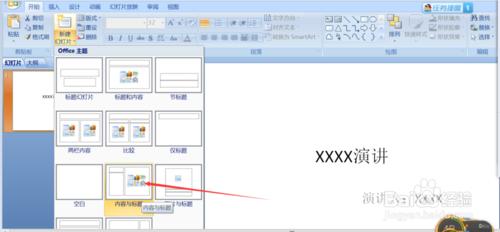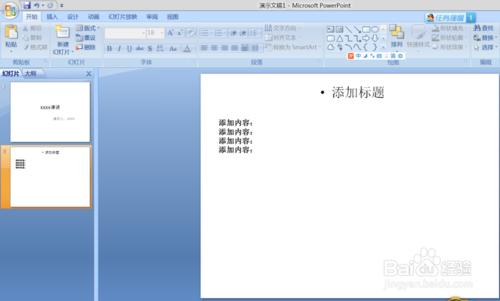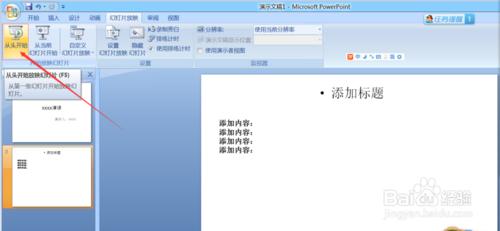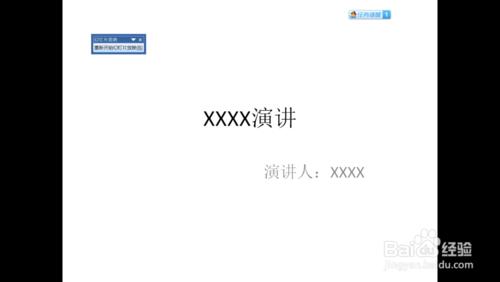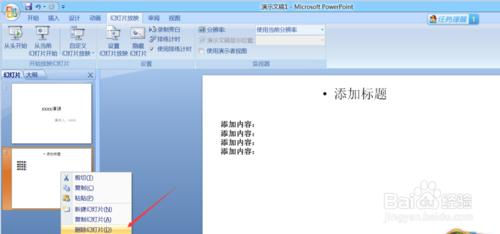隨著職場的應用增多,各類辦公軟體也是職業人員必會的一項技能,今天小編教大家如何使用辦公軟體製作幻燈片
工具/原料
電腦
Microsoft Powerpoint軟體
方法/步驟
首先開啟幻燈片軟體,如下圖所示頁面,這裡我們以Microsoft Powerpoint軟體為例講述。
此頁面直接提供了一張幻燈片,讓我們在裡面新增標題。
那我們就在標題處輸入,如XXX演講,演講人是誰,簡單輸入一下,在正中間文字輸入,在左側的小片上就會同時顯示出你輸入的文字。
既然是幻燈片播放,那就不能只有一張,我們再來新建一張幻燈片,在左上欄的位置我們新建一張,格式根據自己的需求任選,如圖。
新建了一張幻燈片後,我們來輸入內容,標題的地方輸入標題,內容的地方輸入內容,我簡單打幾個字給大家示範一下。
內容新增完後,以此兩張幻燈片為例,我們來播放一下,在第一欄有個幻燈片播放,我們點選一下,下面出現多種播放方式,我們選擇第一個從頭開始,試一下。
方法/步驟2
看一下現在這張圖,是一個播放的狀態,那我們就成功啦!播放幻燈片的快捷鍵按F5也可以。
然後如果這張幻燈片,你不滿意或沒編輯好,可以針對左側的各個幻燈片進行刪除,方法是,對準某一張右擊,有個刪除幻燈片,一點選,此張幻燈片就刪掉啦。
最後小編希望大家學習後,能夠熟練操作在工作崗位上越幹越出色,謝謝。
注意事項
小編所講只是個人的一些經驗,大家可以在運用中尋找更簡便的方法
如果我的經驗對您有用請關注我,謝謝!